 (Indstillinger/Registrering)
(Indstillinger/Registrering)  <Funktionsindstillinger>
<Funktionsindstillinger>  <Send>
<Send>  <Leveringsrapport>
<Leveringsrapport> (Indstillinger/Registrering)
(Indstillinger/Registrering)  <Funktionsindstillinger>
<Funktionsindstillinger>  <Send>
<Send>  <Leveringsrapport>
<Leveringsrapport> (Indstillinger/Registrering)
(Indstillinger/Registrering)  <Funktionsindstillinger>
<Funktionsindstillinger>  <Send>
<Send>  <Leveringsrapport>
<Leveringsrapport> (Indstillinger/Registrering)
(Indstillinger/Registrering)  <Funktionsindstillinger>
<Funktionsindstillinger>  <Send>
<Send>  <Alm. Indstillinger>
<Alm. Indstillinger> (Indstillinger/Registrering)
(Indstillinger/Registrering)  <Funktionsindstillinger>
<Funktionsindstillinger>  <Send>
<Send>  <Alm. Indstillinger>
<Alm. Indstillinger> (Indstillinger/Registrering)
(Indstillinger/Registrering)  <Funktionsindstillinger>
<Funktionsindstillinger>  <Send>
<Send>  <Alm. Indstillinger>
<Alm. Indstillinger> (Nulstil).
(Nulstil). (Indstillinger/Registrering)
(Indstillinger/Registrering)  <Funktionsindstillinger>
<Funktionsindstillinger>  <Send>
<Send>  <Alm. Indstillinger>
<Alm. Indstillinger> (Indstillinger/Registrering)
(Indstillinger/Registrering)  <Funktionsindstillinger>
<Funktionsindstillinger>  <Send>
<Send>  <Alm. Indstillinger>
<Alm. Indstillinger> (Indstillinger/Registrering)
(Indstillinger/Registrering)  <Funktionsindstillinger>
<Funktionsindstillinger>  <Send>
<Send>  <Alm. Indstillinger>
<Alm. Indstillinger>
 (Indstillinger/Registrering)
(Indstillinger/Registrering)  <Funktionsindstillinger>
<Funktionsindstillinger>  <Send>
<Send>  <Alm. Indstillinger>
<Alm. Indstillinger>

|
|
Denne indstilling knyttes sammen med indstillingen <Afsenderapport> i <Tilvalg> for hver enkelt funktion.
|
 (Indstillinger/Registrering)
(Indstillinger/Registrering)  <Funktionsindstillinger>
<Funktionsindstillinger>  <Send>
<Send>  <Alm. Indstillinger>
<Alm. Indstillinger>
 (Indstillinger/Registrering)
(Indstillinger/Registrering)  <Funktionsindstillinger>
<Funktionsindstillinger>  <Send>
<Send>  <Alm. Indstillinger>
<Alm. Indstillinger>

|
|
Indstillingerne på servermaskinen bruges, når der sendes fjernfaxer.
|

 (Indstillinger/Registrering)
(Indstillinger/Registrering)  <Funktionsindstillinger>
<Funktionsindstillinger>  <Send>
<Send>  <Alm. Indstillinger>
<Alm. Indstillinger>

|
|
Hvis denne metode er indstillet til <Fra>, gemmer statussen for alle job med en videresendelsesfejl, i <Jobstatus> på skærmbilledet <Status Monitor>.
|

 (Indstillinger/Registrering)
(Indstillinger/Registrering)  <Funktionsindstillinger>
<Funktionsindstillinger>  <Send>
<Send>  <Alm. Indstillinger>
<Alm. Indstillinger>

|
|
Denne indstilling er deaktiveret ved afsendelse af faxdokumenter.
|

 (Indstillinger/Registrering)
(Indstillinger/Registrering)  <Funktionsindstillinger>
<Funktionsindstillinger>  <Send>
<Send>  <Alm. Indstillinger>
<Alm. Indstillinger>

|
|
Ønsker du at vælge kompakt eller Trace & Smooth til PDF-filformatet eller vælge kompakt til XPS-filformatet, anbefales det, at du sætter <Datakompressionsforhold> til <Normal> eller <Lavt forhold>. Hvis du indstiller den til <Højt forhold>, udlæses billeder måske i lav kvalitet, også selvom du vælger <Kvalitetsprioritering> i <Generér fil>
 <Niveau for Billedkvalitet for Kompakt>. <Niveau for Billedkvalitet for Kompakt>.Denne indstilling er deaktiveret ved afsendelse af faxdokumenter.
|

 (Indstillinger/Registrering)
(Indstillinger/Registrering)  <Funktionsindstillinger>
<Funktionsindstillinger>  <Send>
<Send>  <Alm. Indstillinger>
<Alm. Indstillinger>

|
|
Denne indstilling er deaktiveret for følgende filformater:
PDF (Kompakt)
XPS (Kompakt)
PDF (Trace&Smooth)
|

|
|
Denne indstilling er deaktiveret ved afsendelse af faxdokumenter.
|

 (Indstillinger/Registrering)
(Indstillinger/Registrering)  <Funktionsindstillinger>
<Funktionsindstillinger>  <Send>
<Send>  <Alm. Indstillinger>
<Alm. Indstillinger>

|
|
Filer kan ikke altid sendes med chunked encoding. Det afhænger af visse betingelser i forbindelse med WebDAV- og proxyserveren.
|

 (Indstillinger/Registrering)
(Indstillinger/Registrering)  <Funktionsindstillinger>
<Funktionsindstillinger>  <Send>
<Send>  <Alm. Indstillinger>
<Alm. Indstillinger>

|
|
Ønsker du ikke at kontrollere certifikatet, afvikles TLS-kommunikationen, selv om certifikatet er ugyldigt.
|

|
|
Hvis der er et problem med certifikatet, mislykkes WebDAV-afsendelsen.
|
 (Indstillinger/Registrering)
(Indstillinger/Registrering)  <Funktionsindstillinger>
<Funktionsindstillinger>  <Send>
<Send>  <Alm. Indstillinger>
<Alm. Indstillinger>
 (Indstillinger/Registrering)
(Indstillinger/Registrering)  <Funktionsindstillinger>
<Funktionsindstillinger>  <Send>
<Send>  <Alm. Indstillinger>
<Alm. Indstillinger>|
1
|
Tryk på
 (Indstillinger/Registrering). (Indstillinger/Registrering).
|
|
2
|
Tryk på <Funktionsindstillinger>
 <Send> <Send>  <Alm. Indstillinger> <Alm. Indstillinger>  <Begræns ny modtager>. <Begræns ny modtager>.
|
|
3
|
Vælg de funktioner, du vil begrænse angivelse af modtagere for.
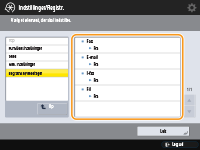
|
|
4
|
Tryk på <On>
 <OK>. <OK>.
|

 (Indstillinger/Registrering)
(Indstillinger/Registrering)  <Funktionsindstillinger>
<Funktionsindstillinger>  <Send>
<Send>  <Alm. Indstillinger>
<Alm. Indstillinger>

|
|
Hvis du indstiller <Begræns filformater> til <Til>, kan der kun sendes PDF-/XPS-filer.
|

 (Indstillinger/Registrering)
(Indstillinger/Registrering)  <Funktionsindstillinger>
<Funktionsindstillinger>  <Send>
<Send>  <Alm. Indstillinger>
<Alm. Indstillinger>

|
|
Denne indstilling gælder brugere, der har rollen som GeneralUser.
|

 (Indstillinger/Registrering)
(Indstillinger/Registrering)  <Funktionsindstillinger>
<Funktionsindstillinger>  <Send>
<Send>  <Alm. Indstillinger>
<Alm. Indstillinger>

|
|
Denne indstilling gælder brugere, der har rollen som GeneralUser.
|

 (Indstillinger/Registrering)
(Indstillinger/Registrering)  <Funktionsindstillinger>
<Funktionsindstillinger>  <Send>
<Send>  <Alm. Indstillinger>
<Alm. Indstillinger>

|
|
En personlige mappe er en mappe, der deles af følgende skærme.
<Scan og send>
<Netværk> i <Scan og gem>
<Netværk> i <Se gemte filer>
|
 (Indstillinger/Registrering)
(Indstillinger/Registrering)  <Funktionsindstillinger>
<Funktionsindstillinger>  <Send>
<Send>  <Alm. Indstillinger>
<Alm. Indstillinger> (Indstillinger/Registrering)
(Indstillinger/Registrering)  <Funktionsindstillinger>
<Funktionsindstillinger>  <Send>
<Send>  <Alm. Indstillinger>
<Alm. Indstillinger> (Indstillinger/Registrering)
(Indstillinger/Registrering)  <Funktionsindstillinger>
<Funktionsindstillinger>  <Send>
<Send>  <Alm. Indstillinger>
<Alm. Indstillinger>
 (Indstillinger/Registrering)
(Indstillinger/Registrering)  <Funktionsindstillinger>
<Funktionsindstillinger>  <Send>
<Send>  <Alm. Indstillinger>
<Alm. Indstillinger>

|
|
Hvis du har valgt <Job sendes>, og maskinen har flere faxlinjer, der i øjeblikket bruges til afsendelse, bliver det sidste af disse job annulleret.
|

 (Indstillinger/Registrering)
(Indstillinger/Registrering)  <Funktionsindstillinger>
<Funktionsindstillinger>  <Send>
<Send>  <E-mail-/I-faxindstillinger>
<E-mail-/I-faxindstillinger>

|
|
Det registrerede enhedsnavn anvendes som displaynavn for e-mail-adressen i formatet "enhedsnavn <e-mailadresse>".
Du kan indtaste op til 24 tegn for enhedens navn.
Den e-mailadresse, der bruges i login-service, vises i feltet Fra på modtagerens maskine for e-mailmeddelelser og I-fax-dokumenter. Registrering af brugerinformationer i den lokale enhed
Hvis du trykker på <E-mail-/I-faxindstillinger>
 og indstiller <Angiv godkendt bruger som afsender> til <Til>, bliver den e-mailadresse, der er registreret for brugeren, som er logget på, vist som afsenderens navn i Fra-feltet hos modtageren, uanset den anvendte login-service. og indstiller <Angiv godkendt bruger som afsender> til <Til>, bliver den e-mailadresse, der er registreret for brugeren, som er logget på, vist som afsenderens navn i Fra-feltet hos modtageren, uanset den anvendte login-service. |

 (Indstillinger/Registrering)
(Indstillinger/Registrering)  <Funktionsindstillinger>
<Funktionsindstillinger>  <Send>
<Send>  <E-mail-/I-faxindstillinger>
<E-mail-/I-faxindstillinger>

|
|
Angiver du mindre end 10 minutter (ekskl. "0 min.") som <POP-interval>, går maskinen ikke helt i dvalestatus.
|

|
|
Maskinen kan kun modtage I-faxer og beskeder om kommunikationsfejl.
|
 (Indstillinger/Registrering)
(Indstillinger/Registrering)  <Funktionsindstillinger>
<Funktionsindstillinger>  <Send>
<Send>  <E-mail-/I-faxindstillinger>
<E-mail-/I-faxindstillinger>
 (Indstillinger/Registrering)
(Indstillinger/Registrering)  <Funktionsindstillinger>
<Funktionsindstillinger>  <Send>
<Send>  <E-mail-/I-faxindstillinger>
<E-mail-/I-faxindstillinger>|
1
|
Tryk på
 (Indstillinger/Registrering). (Indstillinger/Registrering).
|
|
2
|
Tryk på <Funktionsindstillinger>
 <Send> <Send>  <E-mail-/I-faxindstillinger> <E-mail-/I-faxindstillinger>  <S/MIME-indstillinger>. <S/MIME-indstillinger>.
|
|
3
|
Indstil kryptering og den digitale signatur.
|
|
4
|
Tryk på <OK>.
|

|
|
Det er nødvendigt at registrere det offentlig nøglecertifikat for modtageren på forhånd. Generering af nøglen og certifikatet til netværkskommunikation
|

 (Indstillinger/Registrering)
(Indstillinger/Registrering)  <Funktionsindstillinger>
<Funktionsindstillinger>  <Send>
<Send>  <E-mail-/I-faxindstillinger>
<E-mail-/I-faxindstillinger>

|
|
Ønsker du ikke at kontrollere certifikatet, afvikles TLS-kommunikationen, selv om certifikatet er ugyldigt.
|

|
|
Hvis der er et problem med certifikatet, mislykkes SMTP-afsendelsen.
|

 (Indstillinger/Registrering)
(Indstillinger/Registrering)  <Funktionsindstillinger>
<Funktionsindstillinger>  <Send>
<Send>  <E-mail-/I-faxindstillinger>
<E-mail-/I-faxindstillinger>

|
|
Ønsker du ikke at kontrollere certifikatet, afvikles TLS-kommunikationen, selv om certifikatet er ugyldigt.
|

|
|
Hvis der er et problem med certifikatet, mislykkes POP-modtagelsen.
|

 (Indstillinger/Registrering)
(Indstillinger/Registrering)  <Funktionsindstillinger>
<Funktionsindstillinger>  <Send>
<Send>  <E-mail-/I-faxindstillinger>
<E-mail-/I-faxindstillinger>

|
|
Hvis du indtaster "0 MB" som datastørrelsen, er der ingen størrelsesbegrænsning på de data, der sendes.
Indstil den maksimale datastørrelse ved afsendelse lavere end datagrænsen for mailserveren.
|
 (Indstillinger/Registrering)
(Indstillinger/Registrering)  <Funktionsindstillinger>
<Funktionsindstillinger>  <Send>
<Send>  <E-mail-/I-faxindstillinger>
<E-mail-/I-faxindstillinger>
 (Indstillinger/Registrering)
(Indstillinger/Registrering)  <Funktionsindstillinger>
<Funktionsindstillinger>  <Send>
<Send>  <E-mail-/I-faxindstillinger>
<E-mail-/I-faxindstillinger>

|
|
Hvis du logger på med brugergodkendelse, vises login-navnet i <100> for listen over afsendernavne (TTI). Hvis <Til> vælges, indstilles login-navnet i <100> automatisk som <Afsendernavn (TTI)> i <Tilvalg>.
Hvis du indtaster en e-mailadresse som svar til-adresse i <Tilvalg>, når du sender en e-mailmeddelelse eller et I-fax-dokument, får e-mailadressen prioritet, også når <Angiv godkendt bruger som Svar-til> er indstillet til <Til>.
|

 (Indstillinger/Registrering)
(Indstillinger/Registrering)  <Funktionsindstillinger>
<Funktionsindstillinger>  <Send>
<Send>  <E-mail-/I-faxindstillinger>
<E-mail-/I-faxindstillinger>

|
|
Hvis denne status er indstillet til <Fra>, kan brugere, der er logget på som æster med en login-service som f.eks. brugergodkendelse, stadig sende, selvom <Tillad ikke-registr. brugere at sende e-mail> er indstillet til <Fra>.
|

 (Indstillinger/Registrering)
(Indstillinger/Registrering)  <Funktionsindstillinger>
<Funktionsindstillinger>  <Send>
<Send>  <E-mail-/I-faxindstillinger>
<E-mail-/I-faxindstillinger>

|
|
Hvis du indstiller <Angiv godkendt bruger som afsender> til <Fra>, vises den adresse, du har registreret i indstillinger for enhedsinformationen, hos den modtagende part.
|
 (Indstillinger/Registrering)
(Indstillinger/Registrering)  <Funktionsindstillinger>
<Funktionsindstillinger>  <Send>
<Send>  <E-mail-/I-faxindstillinger>
<E-mail-/I-faxindstillinger>
 (Indstillinger/Registrering)
(Indstillinger/Registrering)  <Funktionsindstillinger>
<Funktionsindstillinger>  <Send>
<Send>  <E-mail-/I-faxindstillinger>
<E-mail-/I-faxindstillinger>

|
|
I-fax-levering kan også bekræftes i afsendelsesrapporten. Afsendelsesrapport
|

 (Indstillinger/Registrering)
(Indstillinger/Registrering)  <Funktionsindstillinger>
<Funktionsindstillinger>  <Send>
<Send>  <E-mail-/I-faxindstillinger>
<E-mail-/I-faxindstillinger>

|
|
For I-faxer er der, hvis <Send via server> er indstillet til <Fra>, ingen grænse for den datastørrelse, der sendes, heller ikke selvom du indtaster den maksimale datastørrelse ved afsendelse.
|
 (Indstillinger/Registrering)
(Indstillinger/Registrering)  <Funktionsindstillinger>
<Funktionsindstillinger> <Send>
<Send> <E-mail-/I-faxindstillinger>
<E-mail-/I-faxindstillinger> (Indstillinger/Registrering)
(Indstillinger/Registrering)  <Funktionsindstillinger>
<Funktionsindstillinger>  <Send>
<Send>  <E-mail-/I-faxindstillinger>
<E-mail-/I-faxindstillinger>
 (Indstillinger/Registrering)
(Indstillinger/Registrering)  <Funktionsindstillinger>
<Funktionsindstillinger>  <Send>
<Send>  <E-mail-/I-faxindstillinger>
<E-mail-/I-faxindstillinger>

|
|
E-mailadresser, der er gemt med et adgangsnummer, vises ikke.
|

 (Indstillinger/Registrering)
(Indstillinger/Registrering)  <Funktionsindstillinger>
<Funktionsindstillinger>  <Send>
<Send>  <E-mail-/I-faxindstillinger>
<E-mail-/I-faxindstillinger>

|
|
Bemærk følgende ved import af adressebogen til en anden enhed.
Eftersom denne indstilling følger indstillingerne for den enhed, du bruger, kan domænet være anderledes end det, der er tildelt af enheden. Kontrollér denne indstilling, før du bruger den med en anden enhed.
Hvis du importerer adresser uden domæneoplysninger til en enhed, der ikke har denne indstilling, kan du muligvis ikke sende, fordi adresserne er ugyldige.
|
 (Indstillinger/Registrering)
(Indstillinger/Registrering)  <Funktionsindstillinger>
<Funktionsindstillinger>  <Send>
<Send>  <Faxindstillinger>
<Faxindstillinger> (Indstillinger/Registrering)
(Indstillinger/Registrering)  <Funktionsindstillinger>
<Funktionsindstillinger>  <Send>
<Send>  <Faxindstillinger>
<Faxindstillinger> (Indstillinger/Registrering)
(Indstillinger/Registrering)  <Funktionsindstillinger>
<Funktionsindstillinger>  <Send>
<Send>  <Faxindstillinger>
<Faxindstillinger> (Nulstil).
(Nulstil). (Indstillinger/Registrering)
(Indstillinger/Registrering)  <Funktionsindstillinger>
<Funktionsindstillinger>  <Send>
<Send>  <Faxindstillinger>
<Faxindstillinger> (Indstillinger/Registrering)
(Indstillinger/Registrering)  <Funktionsindstillinger>
<Funktionsindstillinger>  <Send>
<Send>  <Faxindstillinger>
<Faxindstillinger> (Indstillinger/Registrering)
(Indstillinger/Registrering)  <Funktionsindstillinger>
<Funktionsindstillinger>  <Send>
<Send>  <Faxindstillinger>
<Faxindstillinger>
 (Indstillinger/Registrering)
(Indstillinger/Registrering)  <Funktionsindstillinger>
<Funktionsindstillinger>  <Send>
<Send>  <Faxindstillinger>
<Faxindstillinger>

|
|
Du kan gemme op til 99 afsendernavne (01 til 99).
|

 (Indstillinger/Registrering)
(Indstillinger/Registrering)  <Funktionsindstillinger>
<Funktionsindstillinger>  <Send>
<Send>  <Faxindstillinger>
<Faxindstillinger>

|
|
Hvis denne indstilling er angivet til <Fra>, anvendes brugernavnet i <00> som standardindstillingen for afsendernavnet. For instruktioner om at registrere et brugernavn kan du se Faxlinjens indstillinger.
|

 (Indstillinger/Registrering)
(Indstillinger/Registrering)  <Funktionsindstillinger>
<Funktionsindstillinger>  <Send>
<Send>  <Faxindstillinger>
<Faxindstillinger>

|
|
Hvis kommunikationshastigheden viser sig at være meget langsom, kan du måske forøge hastigheden ved at indstille til <Fra>.
Selvom du indstiller ECM, kan der nogle gange forekomme fejl pga. en dårlig telefonlinje.
|

|
|
Betingelserne for den gennemførte ECM-transmission er angivet herunder.
ECM-transmission aktiveres med denne indstilling
Modtageren understøtter ECM
<ECM-AFS> var indstillet til <Til>, da modtageradressen blev registreret til adressebogen Registrering af modtagere i adressebogen
|

 (Indstillinger/Registrering)
(Indstillinger/Registrering)  <Funktionsindstillinger>
<Funktionsindstillinger>  <Send>
<Send>  <Faxindstillinger>
<Faxindstillinger>

|
|
Pauser, der indsættes i slutningen af valgte faxnumre, har altid en længde på 10 sekunder.
|
 (Indstillinger/Registrering)
(Indstillinger/Registrering)  <Funktionsindstillinger>
<Funktionsindstillinger>  <Send>
<Send>  <Faxindstillinger>
<Faxindstillinger> (Indstillinger/Registrering)
(Indstillinger/Registrering)  <Funktionsindstillinger>
<Funktionsindstillinger>  <Send>
<Send>  <Faxindstillinger>
<Faxindstillinger> (Indstillinger/Registrering)
(Indstillinger/Registrering)  <Funktionsindstillinger>
<Funktionsindstillinger>  <Send>
<Send>  <Faxindstillinger>
<Faxindstillinger> (Indstillinger/Registrering)
(Indstillinger/Registrering)  <Funktionsindstillinger>
<Funktionsindstillinger> <Send>
<Send> <Faxindstillinger>
<Faxindstillinger> (Indstillinger/Registrering)
(Indstillinger/Registrering)  <Funktionsindstillinger>
<Funktionsindstillinger>  <Send>
<Send>  <Faxindstillinger>
<Faxindstillinger>  <Angiv linje>
<Angiv linje>  <Linje X>
<Linje X> (Indstillinger/Registrering)
(Indstillinger/Registrering)  <Funktionsindstillinger>
<Funktionsindstillinger>  <Send>
<Send>  <Faxindstillinger>
<Faxindstillinger>  <Angiv linje>
<Angiv linje>  <Linje X>
<Linje X> (Indstillinger/Registrering)
(Indstillinger/Registrering)  <Funktionsindstillinger>
<Funktionsindstillinger>  <Send>
<Send>  <Faxindstillinger>
<Faxindstillinger>  <Angiv linje>
<Angiv linje>  <Linje X>
<Linje X>
 (Indstillinger/Registrering)
(Indstillinger/Registrering)  <Funktionsindstillinger>
<Funktionsindstillinger>  <Send>
<Send>  <Faxindstillinger>
<Faxindstillinger>

|
|
Hvis dokumentafsendelsen er længe om at gå i gang, kan det betyde, at telefonlinjerne i dit område er i dårlig stand. Vælg en lavere hastighed. Du kan vælge <33600 bps>, <14400 bps>, <9600 bps>, <7200 bps>, <4800 bps> eller <2400 bps>.
Indstil <Autojustér kommunikationshastighed ved brug af VoIP> til <On> for at sende og modtage faxer mere nøjagtigt, når linjen eller en anden part er udsat for fejl. Kommunikationshastigheden er begrænset til <14400 bps> eller langsommere, hvilket reducerer fejl. Hvis <Autojustér kommunikationshastighed ved brug af VoIP> er indstillet til <Off>, returneres hastigheden til den værdi, der vises i <Startsendehastighed>.
|
 (Indstillinger/Registrering)
(Indstillinger/Registrering)  <Funktionsindstillinger>
<Funktionsindstillinger>  <Send>
<Send>  <Faxindstillinger>
<Faxindstillinger> (Indstillinger/Registrering)
(Indstillinger/Registrering)  <Funktionsindstillinger>
<Funktionsindstillinger>  <Send>
<Send>  <Faxindstillinger>
<Faxindstillinger> (Indstillinger/Registrering)
(Indstillinger/Registrering)  <Funktionsindstillinger>
<Funktionsindstillinger>  <Send>
<Send>  <Faxindstillinger>
<Faxindstillinger> (Indstillinger/Registrering)
(Indstillinger/Registrering)  <Funktionsindstillinger>
<Funktionsindstillinger>  <Send>
<Send>  <Faxindstillinger>
<Faxindstillinger> (Indstillinger/Registrering)
(Indstillinger/Registrering)  <Funktionsindstillinger>
<Funktionsindstillinger>  <Send>
<Send>  <Faxindstillinger>
<Faxindstillinger> (Indstillinger/Registrering)
(Indstillinger/Registrering)  <Funktionsindstillinger>
<Funktionsindstillinger>  <Send>
<Send>  <Faxindstillinger>
<Faxindstillinger>  <Indstil. for fjernafs. med fax>
<Indstil. for fjernafs. med fax> (Indstillinger/Registrering)
(Indstillinger/Registrering)  <Funktionsindstillinger>
<Funktionsindstillinger>  <Send>
<Send>  <Faxindstillinger>
<Faxindstillinger>  <Indstil. for fjernafs. med fax>
<Indstil. for fjernafs. med fax> (Indstillinger/Registrering)
(Indstillinger/Registrering)  <Funktionsindstillinger>
<Funktionsindstillinger>  <Send>
<Send>  <Faxindstillinger>
<Faxindstillinger>  <Indstil. for fjernafs. med fax>
<Indstil. for fjernafs. med fax> (Indstillinger/Registrering)
(Indstillinger/Registrering)  <Funktionsindstillinger>
<Funktionsindstillinger>  <Send>
<Send>  <Faxindstillinger>
<Faxindstillinger>  <Indstil. for fjernafs. med fax>
<Indstil. for fjernafs. med fax> (Indstillinger/Registrering)
(Indstillinger/Registrering)  <Funktionsindstillinger>
<Funktionsindstillinger>  <Send>
<Send>  <Faxindstillinger>
<Faxindstillinger>  <Indstil. for fjernafs. med fax>
<Indstil. for fjernafs. med fax> (Indstillinger/Registrering)
(Indstillinger/Registrering)  <Funktionsindstillinger>
<Funktionsindstillinger>  <Send>
<Send>  <Faxindstillinger>
<Faxindstillinger>  <Indstil. for fjernafs. med fax>
<Indstil. for fjernafs. med fax>
 (Indstillinger/Registrering)
(Indstillinger/Registrering)  <Funktionsindstillinger>
<Funktionsindstillinger>  <Send>
<Send>  <Faxindstillinger>
<Faxindstillinger>  <Indstillinger for fjernfax>
<Indstillinger for fjernfax>

|
|
Hvis du vil anvende maskinen som en fjernfaxserver, skal du trykke på <Netværk>
 indstil <Indstilling for dedikeret port> til <Til>. indstil <Indstilling for dedikeret port> til <Til>. |

 (Indstillinger/Registrering)
(Indstillinger/Registrering)  <Funktionsindstillinger>
<Funktionsindstillinger>  <Send>
<Send>  <Faxindstillinger>
<Faxindstillinger>

|
|
Hvis du indstiller dette til <On>, begrænses kommunikationshastigheden til <14400 bps> eller langsommere i de følgende indstillinger, hvilket reducerer fejl. Hvis du indstiller dette til <Off>, returneres hastighederne til deres oprindelige værdier.
<Sendehastighed> for modtagere, der er registreret i adressebogen eller hurtigkaldstaster Registrering af modtagere i adressebogen
Afsendelseshastigheden, der er indstillet i <Startsendehastighed> <Startsendehastighed>
Modtagelseshastigheden, der er indstillet i <MODT. starthastighed> <MODT. starthastighed>
|